如何修复Win10上的“自动修复无法修复电脑”?
来源:网络收集 点击: 时间:2024-02-08微软是全球领先的科技公司之一,没有人可以为此争论。Windows操作系统是其主要产品,从1983年至今一直使用它。尽管第一个Windows版本不适用于很多人,但拥有个人电脑和一些IT技能的人员可以成为Windows操作系统用户的前身。
2/5回想起来,微软一直在以一种迅速和合理的方式改进操作系统,以便每个新版本的操作系统或其更新都克服了祖先的缺点。这就是它应该的,不是吗?不幸的是,操作系统是一个非常复杂,复杂,精细或者让我们称之为神秘的发明,它很难以完美的方式进行编程。
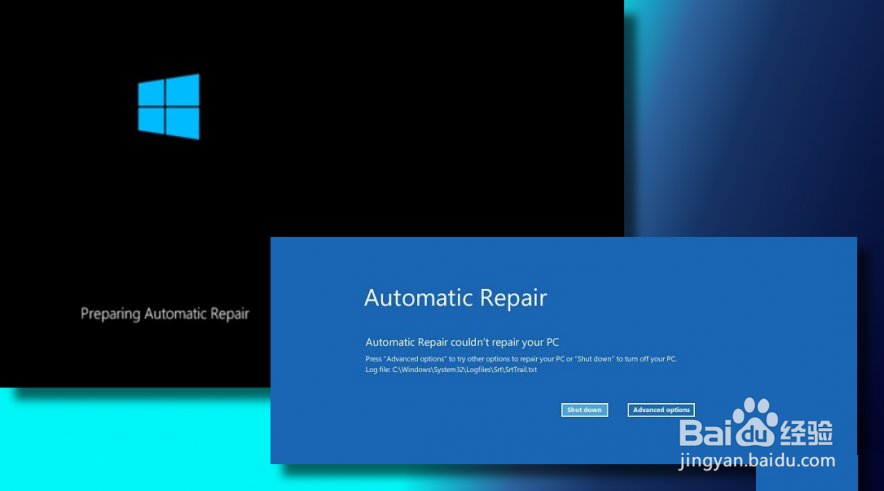 3/5
3/5虽然一些Windows错误年复一年地发生,其他人出现新的更新,补丁,新的操作系统类型等等。最近人们在微软官方论坛诉颂召上发起了一个关于与自动修复相关的Windows 10自相矛盾的错误的论坛。
4/5自动修复是一项内置的Windows 10服务,可以使用可码互启动的安装介质启动,并可用作Windows启动失败的修复程序,无论它是BSOD,无限循环还是启动冻结。但是,在启动自动维修服务时,许多情况下已经注册,人们遇到错误提示“自动修复无法修复您的PC”。
5/5虽然Windows用户倾向于将这个问题称为“悖裹趣论”,但我们并没有看到任何令人惊讶的事情,因为在Windows 10操作系统上运行的所有程序,服务,进程等都可能遇到问题,因此无法工作。自动修复不是一个例外。
在Windows 10上如何解决“自动修复无法修复您的电脑”的指南?1/2这里最重要的是“自动修复无法修复你的电脑”的错误有一个解决方案,或相当多的人。但是,我们不打算在此列出几十个修复程序,因为大多数“自动修复程序无法修复您的PC”错误的受害者通过使用这三种解决方案之一来设法修复它。
2/2注意:对于下面列出的所有方法,您必须具有可引导的安装介质。如果您还没有它,可以使用本教程来创建它。如果您无法登录到您的PC,那么您应该使用另一台PC,例如朋友或工作PC。
方法1.修复MBR / DBR / BCD1/2插入Windows安装介质并单击电源按钮。
按任意键使用外部驱动器启动。
选择您的语言首选项并点击下一步。
选择修复您的计算机,然后单击疑难解答。
按高级选项并选择命令提示符(使用网络)。
2/2在“命令提示符”窗口中,在每个命令提示符窗口中键入以下命令,然后按Enter键:bootrec.exe / fixmbrbootrec.exe / fixbootbootrec.exe / rebuildbcd
最后,重新启动你的电脑。
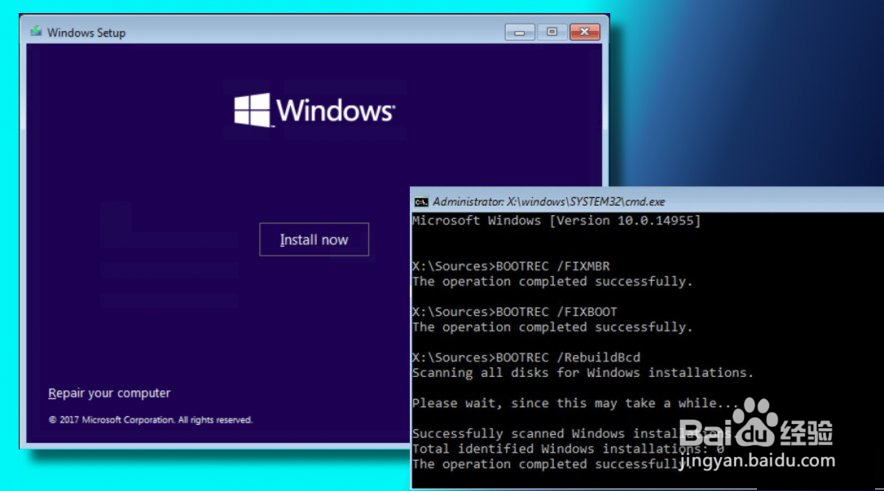 方法2.使用Diskpart修复损坏的系统文件1/2
方法2.使用Diskpart修复损坏的系统文件1/2插入Windows安装介质并单击电源按钮。
按任意键使用外部驱动器启动。
选择您的语言首选项并点击下一步。
选择修复您的计算机,然后单击疑难解答。
按高级选项并选择命令提示符(使用网络)。
2/2键入Diskpart,然后粘贴下列命令,在每个命令后按Enter键:select disk 1select partition 1activeextend filesystemexitbootrec.exe / rebuildbcdbootrec.exe / fixmbrbootrec.exe / fixboot
重新启动系统以保存更改并检查这些命令是否有助于修复自动修复无法修复Windows 10上的PC错误。
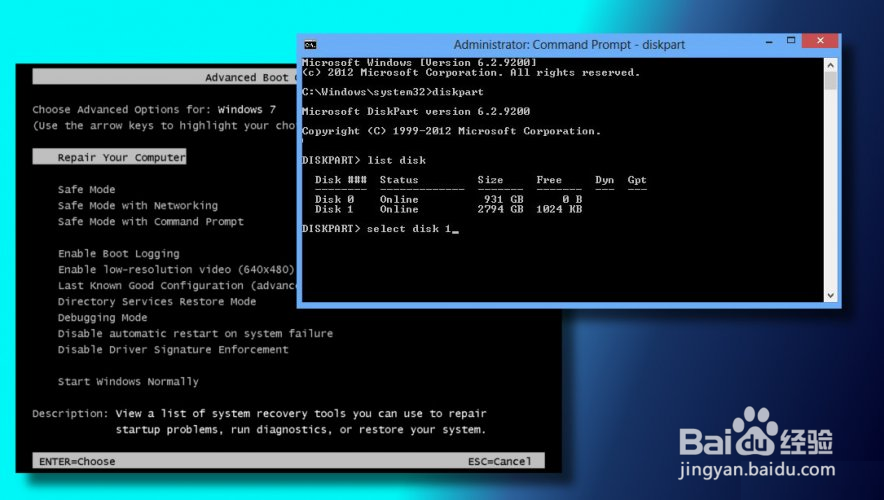 方法3.恢复Windows注册表1/4
方法3.恢复Windows注册表1/4插入Windows安装媒体,按电源按钮,然后单击任何键以从中启动。
选择您的语言,然后按下一步。
点击Shift + F10打开命令提示符。
键入cd C:\\ windows \\ system32 \\ logfiles \\ srt \\(相应地更改您的驱动器号)。
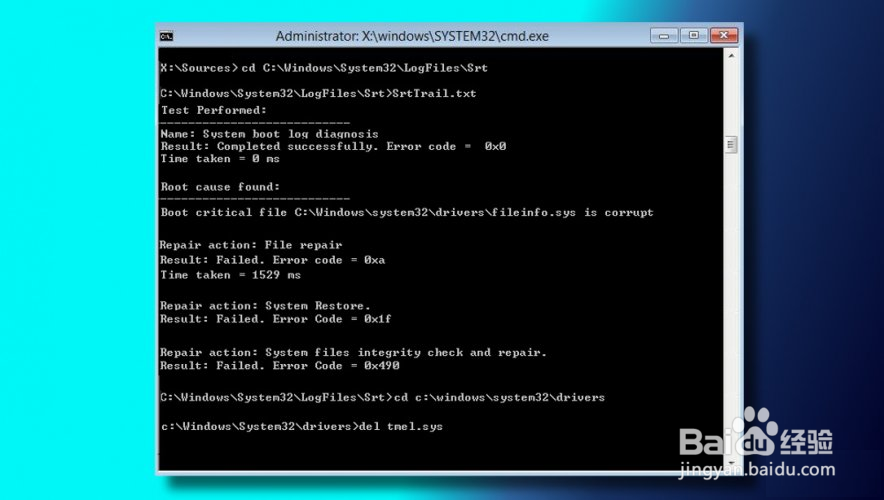 2/4
2/4之后,输入SrtTrail.txt,然后按Enter在记事本中打开所需的文件。
点击Ctrl + O键。
查找文件类型并选择所有文件。
导航到C:\\ windows \\ system32,找到CDM,右键单击它并选择以管理员身份运行。
在命令提示符窗口中输入cdC:\\ windows \\ system32 \\ config命令。
将.bak文件扩展名添加到默认,软件,SAM,系统和安全文件以创建其备份。
3/4为此,请在命令提示符窗口中键入以下命令,然后按Enter键:重命名DEFAULT DEFAULT.bakrename SAM SAM.bakrename SECURITY SECURITY.bakrename SOFTWARE SOFTWARE.bakrename SYSTEM SYSTEM.bakcopy c:\\ windows \\ system32 \\ config \\ RegBack c:\\ windows \\ system32 \\
4/4最后,重新启动你的电脑。
希望这些步骤可以帮助您修复Automatic Repair无法修复您的PC错误。如果您仍然看到此错误讯息,请告诉我们,我们会分开分析您的情况。
如果您已设法解决问题并成功启动到您的PC,我们强烈建议安装Reimage,这是一款带有内置防病毒系统的PC优化工具。这意味着一个简单的软件会照顾您的PC在系统文件,注册表甚至病毒/恶意软件防护方面的表现。
版权声明:
1、本文系转载,版权归原作者所有,旨在传递信息,不代表看本站的观点和立场。
2、本站仅提供信息发布平台,不承担相关法律责任。
3、若侵犯您的版权或隐私,请联系本站管理员删除。
4、文章链接:http://www.1haoku.cn/art_16872.html
 订阅
订阅